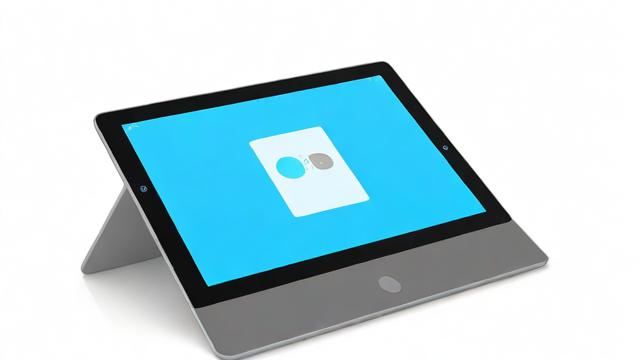如何将电脑与手机成功连接?
电脑与手机的连接方式多种多样,用户可以根据具体的需求和场景选择合适的方法,以下将介绍几种常见的连接方式及其操作步骤:
一、有线连接方式

1、USB数据线连接
准备工具:需要一根适合自己手机的USB数据线(一般为USBC或MicroUSB接口)。
连接设备:将数据线一端插入手机,另一端插入电脑的USB端口。
选择连接模式:在手机上通常会弹出提示,选择“文件传输”或“MTP模式”。
访问文件:在电脑上打开“此电脑”或“文件资源管理器”,手机将显示为一个可移动设备,可以访问和管理手机中的文件。
注意事项:确保手机解锁,有些手机可能需要安装驱动程序。
二、无线连接方式
1、蓝牙连接
开启蓝牙:在手机和电脑上开启蓝牙功能。

配对设备:在电脑上搜索可用设备,找到你的手机并进行配对,配对时需要确认配对码以确保连接的安全性。
传输文件:配对成功后,可以通过右键点击要发送的文件,选择“发送到蓝牙设备”进行文件传输。
注意事项:蓝牙的有效传输距离一般在10米以内,适用于小文件传输。
2、WiFi连接
共享网络连接:确保电脑和手机连接到同一个WiFi网络。
使用第三方应用:可以使用如ShareIt、Zapya等第三方应用,通过WiFi直连进行文件传输,这些应用通常支持多种文件格式,使得传输体验更加流畅。
云存储服务:如Google Drive、Dropbox等云存储服务也允许用户将文件上传到云端,然后在另一台设备上下载,这种方式适合大文件传输,但需要注意网络带宽和隐私保护。
三、应用程序连接方式
1、远程桌面应用

常用应用:TeamViewer和Chrome远程桌面是两款广泛使用的远程桌面应用。
安装应用:在电脑和手机上分别安装相应的远程桌面应用。
设置连接:在电脑上设置远程访问权限,获取访问码,在手机上输入访问码即可远程控制电脑。
注意事项:远程控制需要稳定的网络连接,并确保电脑在连接时处于开启状态。
2、文件管理应用
常用应用:AirDroid和Pushbullet是两款常用的文件管理应用。
安装应用:在手机和电脑上分别安装相应的文件管理应用。
注册账户:创建并登录账户。
选择文件传输:在应用中选择要传输的文件,然后选择接收设备进行传输。
注意事项:部分应用可能需要付费才能解锁全部功能。
四、其他连接方式
1、手机投屏
技术要求:现代设备通常支持Miracast或AirPlay等技术。
操作步骤:在手机和电脑上启用投屏功能,将手机屏幕内容实时显示在大屏幕上。
应用场景:适用于演示和共享内容,但可能会有延迟。
2、通过设置连接
操作环境:确保手机和电脑连接到同一个WiFi网络。
开启远程管理:在手机的设置中找到【远程管理】选项,设置用户名和密码。
输入IP地址:在电脑上输入手机的IP地址和端口号,输入用户名和密码即可连接。
电脑与手机的连接方式多种多样,每种方式都有其优缺点,用户可以根据自己的需求和实际情况选择合适的连接方式,以提高工作效率和生活便利性,在使用这些连接方式时,务必注意数据安全和隐私保护,确保数据传输的安全性和可靠性。
作者:豆面本文地址:https://www.jerry.net.cn/jdzx/14685.html发布于 2025-01-11 12:34:44
文章转载或复制请以超链接形式并注明出处杰瑞科技发展有限公司